Touchpad do notebook: como ajustar a sensibilidade e solucionar problemas?

O touchpad do notebook é uma ferramenta essencial para a navegação e interação com o dispositivo. Contudo, muitos usuários enfrentam dificuldades para ajustar a sensibilidade e resolver problemas relacionados a esse componente. Neste artigo, exploraremos como ajustar a sensibilidade do touchpad, solucionar problemas comuns e otimizar sua experiência de uso. Se você está pensando em adquirir um novo notebook ou se já possui um, continue lendo para maximizar o potencial do seu dispositivo.
- O que é um Touchpad?
- Por que Ajustar a Sensibilidade do Touchpad?
- Como Ajustar a Sensibilidade do Touchpad no Windows
- Como Ajustar a Sensibilidade do Touchpad no Mac
- Solução de Problemas Comuns do Touchpad
- Dicas para Melhorar a Experiência com o Touchpad
- Quando Considerar a Troca do Touchpad
- Considerações Finais sobre o Touchpad do Notebook
- Perguntas Frequentes
- Conclusão
O que é um Touchpad?
O touchpad, também conhecido como painel tátil, é a superfície sensível ao toque que permite ao usuário controlar o cursor do mouse em notebooks. Ele funciona através de sensores que detectam o movimento dos dedos, permitindo clicar, rolar e realizar gestos. Existem diferentes tipos e tecnologias de touchpad, que variam em precisão e sensibilidade.
Por que Ajustar a Sensibilidade do Touchpad?
Ajustar a sensibilidade do touchpad é importante para garantir uma experiência de uso confortável e eficiente. Uma sensibilidade inadequada pode resultar em cliques indesejados, movimento do cursor impreciso ou dificuldades para navegar. Entender como ajustar essas configurações pode melhorar significativamente sua interação com o notebook.
Como Ajustar a Sensibilidade do Touchpad no Windows
Se você possui um notebook que funciona com Windows, siga os passos abaixo para ajustar a sensibilidade do touchpad:
Acessando as Configurações do Touchpad
- Abra o Painel de Controle do Windows.
- Selecione Hardware e Sons.
- Clique em Mouse.
- Na nova janela, vá até a guia Touchpad ou Configurações (dependendo do fabricante).
Ajustando a Sensibilidade
Na seção de configurações do touchpad, você encontrará opções para ajustar a sensibilidade. Veja como proceder:
- Localize a seção Velocidade do ponteiro.
- Use o controle deslizante para aumentar ou diminuir a sensibilidade do touchpad. Um valor mais alto significa que o cursor se moverá mais rápido.
- Teste a configuração em diferentes superfícies para garantir que você está satisfeito com a sensibilidade.
Como Ajustar a Sensibilidade do Touchpad no Mac
Se o seu notebook é um MacBook, as configurações do touchpad podem ser acessadas de forma diferente:
Acessando as Preferências do Sistema
- Clique no ícone da Maçã no canto superior esquerdo.
- Selecione Preferências do Sistema.
- Clique em Trackpad.
Ajustando a Sensibilidade
- Na aba Apontar e clicar, você pode ajustes a sensibilidade do ponteiro.
- Ajuste o controle deslizante de Velocidade do ponteiro até encontrar o que melhor se adapta a você.
- Experimente diferentes configurações para saber qual oferece mais conforto durante o uso.
Solução de Problemas Comuns do Touchpad
Mesmo após ajustar a sensibilidade, você pode enfrentar alguns problemas com o touchpad. Aqui estão as situações mais comuns e como solucioná-las:
Touchpad Não Responde
- Verifique se o touchpad está habilitado. No Windows, pode haver uma combinação de teclas (geralmente Fn + F7, F9 ou outra função) para habilitar ou desabilitar o touchpad.
- Se estiver usando um mouse externo, o touchpad pode ser automaticamente desabilitado. Tente desconectar o mouse e veja se o touchpad volta a funcionar.
- Reinicie o notebook para ver se o problema persiste.
Movimento do Cursor Irregular
- Limpe o touchpad para remover sujeira ou óleos que possam interferir na detecção do movimento.
- Verifique se as superfícies onde você usa o notebook são adequadas para o touchpad. Superfícies reflexivas podem causar problemas.
- Considere alterar a sensibilidade conforme explicado anteriormente, pois pode ser que o ajuste atual não esteja funcionando como esperado.
Gestos Não Funcionam
- Certifique-se de que os gestos estão habilitados nas configurações do touchpad.
- Verifique as opções de configuração do driver do touchpad no seu sistema operacional e nos drivers do fabricante.
- Atualize os drivers do touchpad através do site do fabricante para garantir o recurso dos gestos.
Dicas para Melhorar a Experiência com o Touchpad
Agora que você sabe como ajustar a sensibilidade e solucionar alguns problemas comuns, aqui estão algumas dicas para otimizar sua experiência com o touchpad:
- Evite o uso excessivo de pressão: Um toque leve é suficiente para a maioria das ações.
- Use gestos com moderação: Aprender os gestos pode acelerar sua produtividade, mas não exagere para evitar movimentos acidentais.
- Realize atualizações de software: Mantenha sempre o sistema operacional e os drivers do touchpad atualizados para garantir o melhor desempenho.
- Personalize sua experiência: Utilize aplicativos e softwares de terceiros que podem oferecer configurações adicionais para o touchpad, caso seu sistema não tenha todas as funcionalidades desejadas.
Quando Considerar a Troca do Touchpad
Em alguns casos, pode ser necessário considerar a troca do touchpad. Aqui estão sinais que indicam que a substituição é a melhor opção:
- Desempenho inconsistent: Se, após várias tentativas de ajustes, o touchpad ainda apresentar problemas de resposta.
- Danos visíveis: Se houver rachaduras, danos físicos ou mau funcionamento parcial do touchpad.
- Incompatibilidade: Caso esteja utilizando um software ou sistema operacional que não reconheça o touchpad.
Considerações Finais sobre o Touchpad do Notebook
O touchpad é uma parte fundamental da usabilidade do notebook, e aprender a ajustar sua sensibilidade e solucionar problemas pode melhorar muito sua experiência. Se você está pensando em comprar um novo notebook, procure aqueles que oferecem um touchpad de qualidade, pois isso fará uma grande diferença no seu dia a dia. Avaliar a eficiência do touchpad é tão importante quanto analisar outros componentes, como processador e memória RAM.
Com as informações apresentadas neste artigo, você agora possui as ferramentas necessárias para maximizar a experiência de uso do seu touchpad. Siga as orientações, mantenha seu dispositivo em boas condições e aproveite ao máximo as vantagens que um notebook modernamente equipado pode oferecer!
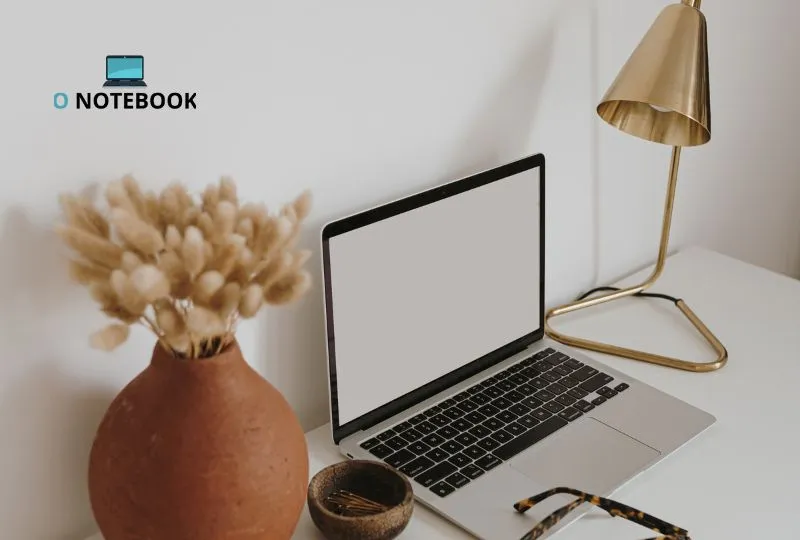
Links:
Links Relacionados:
O touchpad do notebook é uma ferramenta essencial para muitos usuários, proporcionando uma maneira prática e eficiente de navegar. Entretanto, a sensibilidade e a funcionalidade do touchpad podem ser desafiadoras. Ajustar a sensibilidade é um passo fundamental para garantir que a experiência de uso seja suave e confortável. Você pode fazer isso através das configurações do sistema operacional, onde é possível aumentar ou diminuir a sensibilidade, além de configurar gestos. Se você enfrenta problemas, como o touchpad não respondendo ou movimentos imprecisos, verificar os drivers e realizar uma calibração pode ser a solução. Um touchpad bem ajustado não só melhora a produtividade, mas também pode oferecer um nível de conforto que incentiva a compra de dispositivos que incluam esse recurso de forma otimizada.
Perguntas Frequentes
Como ajustar a sensibilidade do meu touchpad?
Você pode ajustar a sensibilidade acessando as configurações do sistema. No Windows, vá em "Configurações" > "Dispositivos" > "Touchpad". A partir daí, você pode modificar a sensibilidade do touchpad de acordo com suas preferências.
O que fazer se o touchpad não estiver funcionando?
Se o touchpad não responder, comece verificando se ele está ativado nas configurações. Caso esteja, tente reiniciar o notebook ou atualizar os drivers do dispositivo. Muitas vezes, isso resolve o problema rapidamente.
Como habilitar gestos no touchpad?
Gestos podem ser habilitados nas configurações do touchpad. No Windows, vá até "Configurações" > "Dispositivos" > "Touchpad" e ative a opção de gestos. Certifique-se de que o hardware suporte esses recursos.
O que fazer se o cursor estiver se movendo de forma errática?
Um movimento errático do cursor pode ser causado por sujeira no touchpad ou por drivers desatualizados. Limpe a superfície do touchpad e atualize os drivers para ver se o problema persiste.
Posso usar o touchpad com luvas?
Em geral, touchpads não funcionam bem com luvas, a menos que sejam projetados para isso. A melhor opção é usar um stylus ou retirar as luvas para uma navegação mais precisa.
Quais são os benefícios de um touchpad ajustável?
Um touchpad ajustável permite que o usuário personalize a experiência com base nas preferências pessoais, melhorando a precisão e o conforto durante a navegação, o que facilita tarefas do dia a dia.
Como atualizar os drivers do touchpad?
Para atualizar os drivers, acesse o "Gerenciador de Dispositivos" no Windows, localize “Dispositivos apontadores” e clique com o botão direito do mouse no touchpad, escolhendo “Atualizar driver”. Siga as instruções na tela para completar o processo.
Conclusão
Em resumo, o touchpad do notebook é uma ferramenta poderosa quando ajustada corretamente. Com as opções de sensibilidade ajustáveis e as soluções para problemas comuns, você pode aperfeiçoar sua experiência de uso e aumentar sua produtividade. Não deixe de verificar as configurações, manter seus drivers atualizados e explorar as características únicas do seu touchpad para maximizar sua eficiência. Um touchpad bem configurado não só melhora a usabilidade, mas também pode ser um diferencial na hora de escolher o seu próximo notebook, garantindo um investimento que trará conforto e praticidade no dia a dia.
O que é um Notebook: princípios básicos!
https://pt.wikipedia.org/wiki/Laptop
Artigos Relacionados